วิธีปิดข้อความบน Mac ของคุณ
iMessage ช่วยให้การสื่อสารระหว่างอุปกรณ์ในระบบนิเวศของ Apple ง่ายขึ้น มันดีกว่าการใช้โปรโตคอล SMS ที่ล้าสมัยมาก ซึ่งช่วยให้คุณสามารถส่งข้อความได้ไม่จำกัดฟรีและเพลิดเพลินไปกับฟังก์ชันอื่นๆ มากมาย อย่างไรก็ตาม การใช้ Messages บน Mac อาจทำให้เสียสมาธิได้ โดยมีข้อความปรากฏขึ้นบ่อยครั้ง
หากคุณประสบปัญหากับคุณสมบัตินี้ ฉันจะให้คำแนะนำในการปิดใช้งานข้อความบน Mac ของคุณ เพื่อให้คุณกลับมาควบคุมและมุ่งความสนใจไปที่ประสิทธิภาพการทำงานได้ นอกจากนี้ หากคุณแชร์คอมพิวเตอร์เครื่องเดียวกันกับผู้ใช้หลายคนภายในครอบครัว การใช้ข้อความบนอุปกรณ์ส่วนกลางดังกล่าวอาจไม่ใช่ทางเลือกที่ดีที่สุด
วิธีปิดการใช้งานข้อความใน macOS
การปิดใช้งาน iMessage บน Mac อาจเป็นเรื่องที่ท้าทาย เนื่องจากจะต้องลบแอปพลิเคชันที่ติดตั้งไว้ล่วงหน้าและไม่สามารถลบได้ อย่างไรก็ตาม มีวิธีการอื่นสำหรับการปิดใช้งานคุณสมบัตินี้โดยการออกจากระบบบัญชี iCloud ที่เกี่ยวข้อง แม้ว่าขั้นตอนนี้จะกำจัดการเข้าถึง iMessages ได้อย่างมีประสิทธิภาพ แต่ก็ส่งผลให้ข้อความทั้งหมดที่ได้รับผ่านแพลตฟอร์มนี้หยุดชะงักเช่นกัน แม้จะมีข้อจำกัดเหล่านี้ ให้ทำตามขั้นตอนด้านล่างเพื่อปิดใช้งานข้อความบน Mac ของคุณ:
เข้าถึงแอปพลิเคชันการรับส่งข้อความภายในอุปกรณ์ macOS ของคุณโดยนำทางไปยังตำแหน่งที่กำหนดใน Launchpad หรือโฟลเดอร์แอปพลิเคชัน ขึ้นอยู่กับวิธีการเข้าถึงที่คุณต้องการ หรือคุณสามารถใช้ฟังก์ชันการค้นหาของ Siri หรือ Spotlight เพื่อค้นหาและเปิดแอพ Messages ด้วยคำสั่งเสียงหรือข้อความค้นหาง่ายๆ
⭐ คลิกข้อความในแถบเมนูและเลือกการตั้งค่าจากดรอปดาวน์ 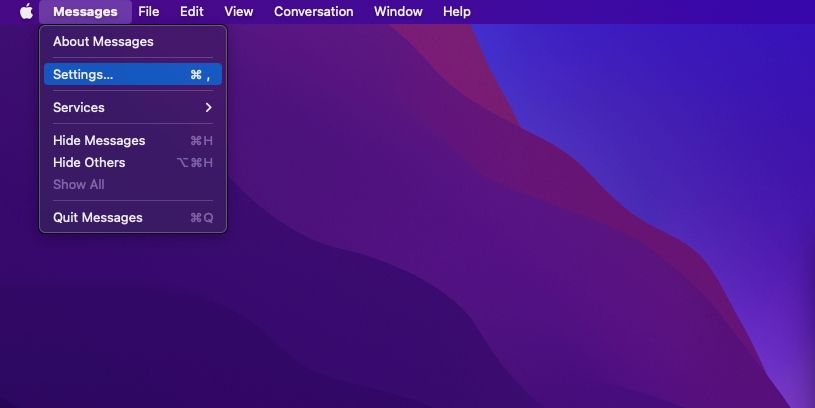
⭐ ไปที่แท็บ iMessage ในหน้าต่างใหม่ที่ปรากฏขึ้น 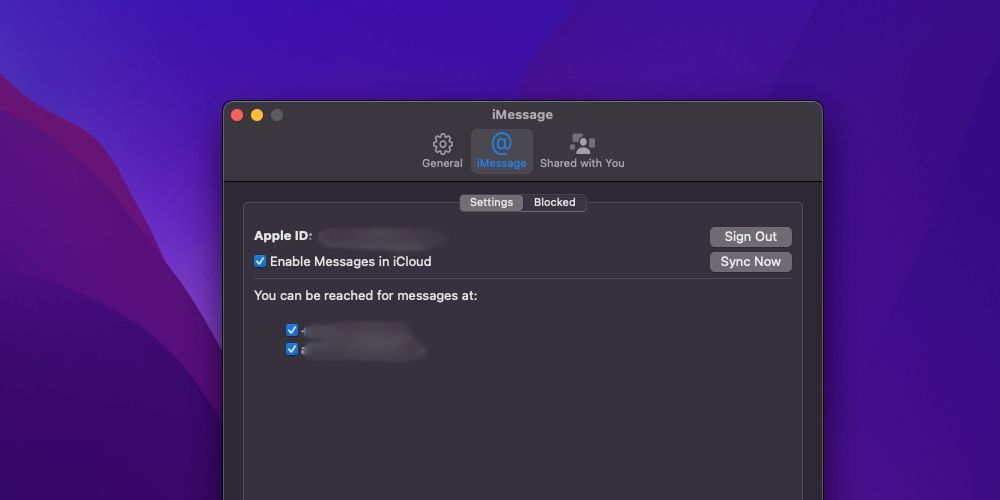
⭐ คลิกลงชื่อออกถัดจากที่อยู่อีเมล Apple ID ของคุณ จากนั้นเลือกลงชื่อออกอีกครั้งจากป๊อปอัปเพื่อยืนยัน 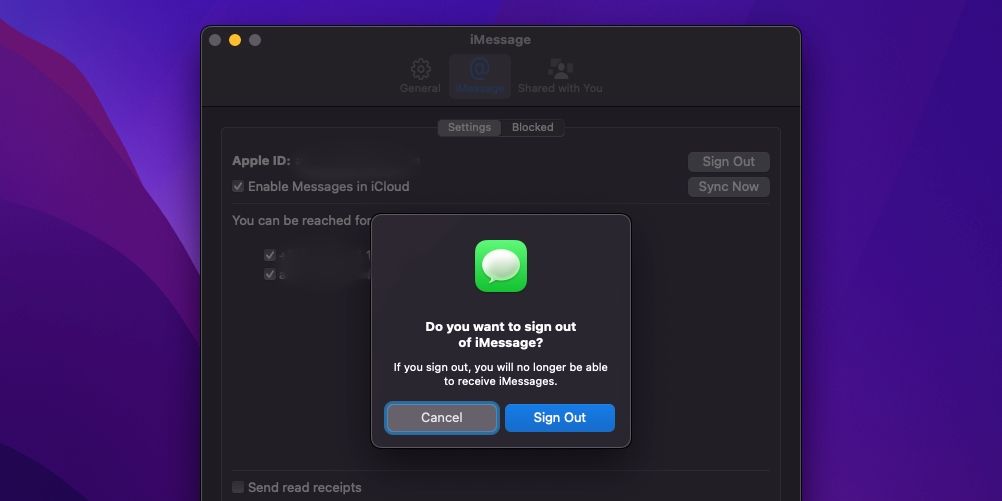
เมื่อคุณเสร็จสิ้นกระบวนการนี้แล้ว คุณจะยกเลิกการเชื่อมต่อจากบัญชี iCloud ของคุณภายในแอปพลิเคชัน Messages ทันที หลังจากนั้น คุณจะไม่สามารถส่งหรือรับข้อความผ่าน Mac ของคุณได้จนกว่าคุณจะเปิดใช้งาน iMessage อีกครั้ง อย่างไรก็ตาม โปรดทราบว่าบริการ iCloud จะยังคงทำงานตามปกติสำหรับแอปพลิเคชันและงานอื่นๆ ทั้งหมดบนอุปกรณ์ของคุณ
หากต้องการลดการรบกวนการแจ้งเตือนที่ไม่ต้องการจากแอพข้อความบน Mac ของคุณ ให้พิจารณาปรับการตั้งค่าระบบสำหรับการแจ้งเตือนชั่วคราว เมื่อไปที่"การตั้งค่า"และเลือก"การแจ้งเตือน"คุณอาจเลือกที่จะปิดการใช้งาน"อนุญาตการแจ้งเตือน"เพื่อป้องกันการหยุดชะงักใด ๆ ที่เกิดจากข้อความที่เข้ามา
ปิดข้อความบน Mac ของคุณเพื่อลดการรบกวน
การใช้ iMessage บน Mac ช่วยให้ใช้งานได้จริงในระดับหนึ่งโดยคอยติดตามการสื่อสารในปัจจุบันกับคนรู้จักและคนที่คุณรัก อย่างไรก็ตาม หากเราต้องการหลีกเลี่ยงการหยุดชะงักที่อาจเกิดขึ้นหรือการพิจารณาทางเลือกอื่น การปิดใช้งานคุณลักษณะนี้เป็นทางเลือกหนึ่ง เรายังคงสามารถเข้าถึง iMessage ผ่านอุปกรณ์มือถือในช่วงเวลาว่างตลอดทั้งวัน